Der Router – das Gateway zum Internet
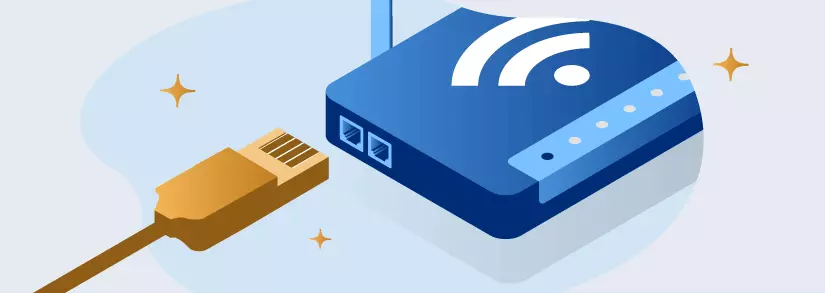
Ein zuverlässiger Router ist zu einer Grundvoraussetzung für moderne Haushalte und Unternehmen jeder Größe geworden. Lesen Sie weiter, um einen Einblick in die Funktionen von WLAN Routern zu erhalten. So wissen Sie alles Wichtige über das Must-have und surfen ohne Probleme im Internet!
Was ist ein Router und was macht er?
Da Sie sicherlich regelmäßig im Internet surfen, wissen Sie, wie die Technologie funktioniert. Was ist aber mit den Geräten, die diese Verbindung möglich machen? Der Router sorgt dafür, dass Ihr Internet zu Hause oder im Büro ordnungsgemäß funktioniert. Damit Sie die Funktionsweise von Routern besser verstehen, schauen wir uns nachfolgend genauer an, was ein Router ist und wie er funktioniert.
Was ist ein Router?
Ein Router ist ein Gerät, das es mehreren Computern ermöglicht, sich über eine kabelgebundene oder drahtlose Verbindung mit demselben Netzwerk zu verbinden.

Er fungiert als Gateway zwischen dem Computer und dem Internet, sodass die Benutzer schnell und einfach auf Webseiten zugreifen können. WLAN Router sind dabei immer beliebter, da sie den Zugriff auf das Internet ermöglichen, ohne dass ein Kabel angeschlossen werden muss.
Was macht ein Router?
Router sind in erster Linie für die Weiterleitung von Daten von einem Netzwerk zum anderen konzipiert. Das heißt: Wenn jemand eine E-Mail sendet oder eine Website besucht, wird die Anfrage von seinem Computer über den Router an das Internet gesendet. So erreicht sie ihr Ziel.
Router tragen auch zur Sicherheit von Netzwerken bei, indem sie Authentifizierungsprotokolle wie WPA2-PSK und WEP-Verschlüsselungsschlüssel bereitstellen. Diese verhindern, dass unbefugte Benutzer Zugang erhalten.
Router dienen auch als Firewalls, die vor bösartigen Angriffen von Hackern oder Viren schützen. Sie blockieren bestimmte Arten von Datenverkehr, damit dieser nicht in Ihr Netzwerk eindringen kann.
Router-Arten im Überblick
Es gibt heute zwei Router-Haupttypen: Mobile und WLAN Router. Jeder hat seine eigenen Vor- und Nachteile. Im Allgemeinen unterscheiden sie sich folgendermaßen:
- Stationäre WLAN Router: Das sind traditionelle Internet Router, die Sie an der Steckdose anschließen. Danach können Sie Ihren Computer mit einem Kabel oder über das Router-Wifi mit dem Internet verbinden.
- Mobile WLAN Router: Mit dem Aufkommen von Mobilfunkverträgen ohne Datenvolumenbeschränkungen und schnellerem mobilen Internet wurde diese Art immer beliebter. Für die Nutzung stecken Sie einfach eine SIM-Karte in das Gerät. Mittlerweile gibt es sogar LTE und 5G Router – damit surfen Sie besonders schnell überall.
Stationäre DSL, Glasfaser oder Kabel Router bieten in der Regel stabileres Internet, während Geräte wie LTE Router weniger Zeit für die Einrichtung benötigen. Je nach Netzauslastung können aber Internetstörungen in den Hauptnutzungszeiten auftreten. Übrigens: Das Modem ist kein Router-Typ.
Router vs. Modem Viele Menschen denken, dass ein Modem ein Router ist. Das stimmt so aber nicht. Das Modem wird heutzutage in allen modernen Routern eingebaut. Es ist Teil des Routers und verbindet Ihr Haus mit dem Internet, während der Router das Netzwerk an Ihrem Ort schafft. Kurz gesagt: Das Modem stellt die Internetverbindung her und der Router leitet das Signal an Ihre Geräte weiter.
Mehr über Router erfahren: Magenta Router im Überblick
Alles über den A1 Router
Wie man einen Router einrichtet
Ohne einen Router wäre es unmöglich, Ihre Geräte mit dem Internet zu verbinden. Die Einrichtung eines Routers war in der Vergangenheit jedoch oft eine entmutigende Aufgabe - vor allem für technisch nicht versierte Menschen. Keine Sorge! Mit dieser Schritt-für-Schritt-Anleitung und den immer benutzerfreundlicheren Geräten klappt die Einrichtung im Nu!
1. Anschließen des Routers
Der erste Schritt besteht darin, Ihren Router an die Steckdose anzuschließen. Der mobile WLAN Router hat aber oft eine Batterie – in diesem Fall können Sie diesen Schritt einfach überspringen und stattdessen legen Sie die SIM-Karte des Internetanbieters ein. Der Schlitz dafür befindet sich meistens an der Seite oder unter der herausnehmbaren Batterie.
2. Router-Zugriff mit einem Gerät Ihrer Wahl
Es ist an der Zeit, alle Ihre Geräte anzuschließen! Wenn möglich, sollten Sie ein Ethernet-Kabel beim ersten Mal verwenden, da der Prozess so besonders einfach ist. Router ermöglichen heutzutage jedoch auch eine drahtlose Verbindung über Wi-Fi.
Suchen Sie auf dem Gerät, das Sie verbinden möchten, nach einer Liste der verfügbaren Netzwerke und wählen Sie Ihren Router aus. Geben Sie das erforderliche Passwort ein – dieses finden Sie normalerweise auf der Rückseite des Routers. Bei mobilen Geräten befindet es sich oft auf der Batterie. Danach klicken Sie auf „Verbinden“. Das wars auch schon! Jetzt sollten alle Ihre Geräte ohne Probleme auf das Internet zugreifen können.
3. Konfigurieren der Netzwerkeinstellungen
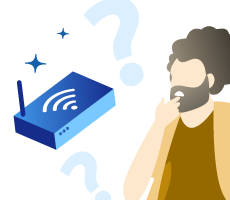
Nachdem Sie nun die physische Verbindung hergestellt haben, sollten Sie Ihre Netzwerkeinstellungen konfigurieren. Nehmen Sie die mit Ihrem Router gelieferte Bedienungsanleitung zur Hand und suchen Sie nach der IP-Adresse.
Diese ist höchstwahrscheinlich direkt auf der Rückseite des Geräts aufgedruckt oder in der Anleitung selbst aufgeführt. Geben Sie diese IP-Adresse in einen Webbrowser auf einem Ihrer Computer oder mobilen Geräte ein - dadurch wird eine Anmeldeseite für Ihren Router angezeigt.
Geben Sie den Benutzernamen und das Passwort (das vorher Verwendete) an. Diese finden Sie entweder in Ihrer Bedienungsanleitung oder auf einem Aufkleber auf der Rückseite des Geräts (falls zutreffend). So führen Sie das Router Login durch.
Ändern Sie nach der Anmeldung alle erforderlichen Einstellungen wie beispielsweise die Standard-SSID oder die Kindersicherung. Speichern Sie jetzt die Änderungen, bevor Sie diese Seite verlassen.
Weitere Einstellungen für den Router
Haben Sie Probleme mit der Verbindung zu einem drahtlosen Netzwerk oder möchten Sie das Passwort Ihres Routers? Nachfolgend listen wir einige Tipps auf, damit Sie die Leistung und Sicherheit Ihrer Verbindung optimieren können.
Wie Sie eine stabile Verbindung herstellen
Heutzutage sind WLAN Router der Standard. Fast niemand schließt mehr Geräte über das Ethernet-Kabel an. Natürlich ist ein Wifi Router wirklich praktisch, aber für ein stabiles Internet ist eine Kabel-Verbindung hervorragend geeignet. Sie erhalten locker 2-3 Mbit/s mehr und das kann bei langsameren Verbindungen den Unterschied ausmachen!
Deshalb ist eine Maßnahme, die Sie nach dem Einrichten vornehmen können, die Verbindung Ihres Geräts mit einem Kabel. So erhalten Sie besonders stabiles und schnelleres Internet. Dies ist besonders empfehlenswert, wenn Sie z.B. Internet TV empfangen möchten.
Bester Schutz für Ihren PC mit ESET DACH ✅
ESET ist seit über 30 Jahren Anti-Virus-Hersteller und liefert besten Schutz für die IT-Sicherheit. Schließen Sie sich den mehr als 110 Millionen Nutzern in 202 Ländern weltweit an!
Anti-Virus kaufen*
Wie Sie Ihr Router-Passwort ändern
Es ist wichtig, dass Sie das Standardpasswort Ihres Routers so schnell wie möglich ändern. Wenn Sie es nicht ersetzen, sind sowohl Ihr Netzwerk als auch Ihre Geräte einem Risiko durch Cyber-Bedrohungen ausgesetzt.
- Um mit dem Ändern des Passworts zu beginnen, gehen Sie zurück zur Einrichtungsseite Ihres Routers.
- Suchen Sie die Registerkarte „Verwaltung“ (je nach Router) und wählen Sie dann „Passwort ändern“ aus.
- Geben Sie zweimal ein neues Passwort ein, bevor Sie die Änderungen speichern.
Achten Sie darauf, dass das neue Kennwort stark genug ist, damit Hacker es nicht einfach erraten können!
So setzen Sie Ihren Router auf die Werkseinstellungen zurück
Wenn Sie alle Einstellungen Ihres Routers auf den ursprünglichen Zustand zurücksetzen müssen - d.h. alle Konfigurationen werden gelöscht -, gehen Sie folgendermaßen vor:
Drücken Sie die Reset-Taste und halten Sie sie 10 Sekunden lang gedrückt, bevor Sie sie loslassen.
Dadurch werden alle Einstellungen auf den ursprünglichen Zustand zurückgesetzt. Beachten Sie jedoch, dass alle zuvor vorgenommenen Änderungen erneut eingestellt werden müssen.
Tipps zur Fehlerbehebung bei Routern
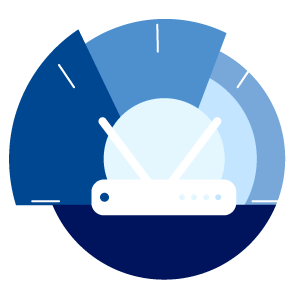
Haben Sie Probleme mit der Verbindung zum Internet oder funktioniert der Router nicht richtig? Wir haben eine Liste mit einfachen Schritten zur Fehlerbehebung zusammengestellt. So können Sie mögliche Verbindungsprobleme erkennen und lösen.
Starten Sie den Router neu
Der erste Tipp ist auch der einfachste! Starten Sie einfach den Router neu. Nach diesem Vorgang sind die meisten Router-Probleme Geschichte! Übrigens: Experten empfehlen, dass Sie alle vier Wochen den Router neu starten, damit Sie immer das schnellstmögliche Internet erhalten.
Aktualisieren Sie die Firmware Ihres Routers
Es ist wichtig, dass Sie die Firmware Ihres Routers auf dem neuesten Stand halten. Veraltete Hardware ist möglicherweise nicht mehr mit neueren Geräten oder aktueller Software kompatibel.
Um Ihre Router-Firmware zu aktualisieren, besuchen Sie die Website des Herstellers und laden die neueste Version herunter. Starten Sie Ihren Router nach der Installation neu, um sicherzustellen, dass die neue Firmware in Kraft tritt.

Überprüfen Sie Ihre Kabel
Überprüfen Sie alle an Ihren Router angeschlossenen Kabel und stellen Sie sicher, dass sie richtig eingesteckt sind. Wenn möglich, versuchen Sie, ein Kabel durch ein anderes zu ersetzen, um zu sehen, ob das Problem dadurch behoben wird.
Setzen Sie den Router zurück
Wenn alles andere fehlschlägt, kann es notwendig sein, den Router zurückzusetzen. Dadurch werden alle vorhandenen Einstellungen gelöscht und das Gerät auf die Werkseinstellungen zurückgesetzt. Konfigurieren Sie nach dem Zurücksetzen alle Einstellungen wie erforderlich neu und testen Sie erneut, ob das Problem dadurch behoben wurde.
Wenden Sie sich an den technischen Support
Wenn keiner dieser Tipps bei Ihnen funktioniert, wenden Sie sich an den technischen Support Ihres Dienstanbieters, um weitere Hilfe bei der Fehlersuche zu erhalten. Er sollte in der Lage sein, zusätzliche Ratschläge zu erteilen oder andere Lösungen vorzuschlagen. Im Zweifelsfall, wenn der Router defekt ist, oder auch nach Vertragsende, können Sie den Router zurücksenden.
